النقاشات
انقر![]() النقاشات في شريط أدوات التصفُّح لبدء المحادثات مع المتدربين الآخرين. تسهل خاصية المناقشات تلاقح الأفكار واكتساب المزيد من المعرفة من الأقران
النقاشات في شريط أدوات التصفُّح لبدء المحادثات مع المتدربين الآخرين. تسهل خاصية المناقشات تلاقح الأفكار واكتساب المزيد من المعرفة من الأقران
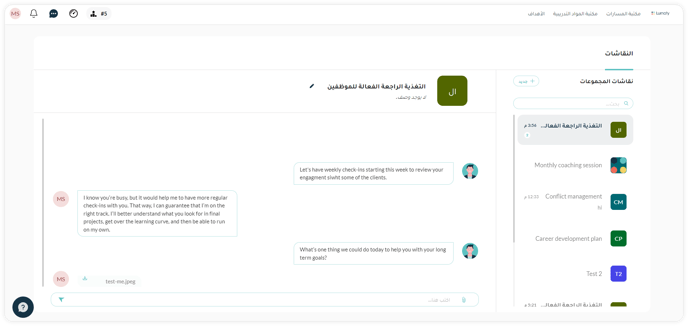
1.إنشاء غرفة مناقشة جديد
انقر![]() إضافة (Add ) لإنشاء غرفة مناقشة جديدة. سيؤدي ذلك إلى فتح نافذة منبثقة حيث يمكنك:
إضافة (Add ) لإنشاء غرفة مناقشة جديدة. سيؤدي ذلك إلى فتح نافذة منبثقة حيث يمكنك:
-
-
إدخال اسم الغرفة.
- تحميل صورة لغرفة المناقشة عن طريق نقر
 . بمجرد التحميل يمكنك تغيير الصورة بنقر تحديث (Update ) أو إزالتها بنقر إزالة (Remove).
. بمجرد التحميل يمكنك تغيير الصورة بنقر تحديث (Update ) أو إزالتها بنقر إزالة (Remove). - إدخال وصف لهذه المناقشة.
- اختيار المستخدمين الذين ترغب في إشراكهم في هذه المناقشة بصفتهم أعضاء من القائمة المنسدلة أو ببساطة إدخال اسم المستخدم الذي تبحث عنه..
- نقر تعيين مسؤول (Make Admin ) لجعل المستخدم المحدد مسؤولاً عن غرفة المناقشة. إذا رغبت في إزالة تفويض المسؤول من أي مستخدم، انقر إلغاء مسؤول (Revoke Admin).
- انقر
 لإزالة عضو من غرفة المناقشة.
لإزالة عضو من غرفة المناقشة. - انقر إنشاء (Create) لتأكيد التغييرات التي أجريتها أو إلغاء (Cancel ) لتجاهل التغييرات والخروج من الرسالة المنبثقة.
-

2. البحث عن غرفة مناقشة
استخدم![]() شريط البحث للبحث عن غرفة مناقشة معينة عن طريق إدخال اسم الغرفة في الشريط.
شريط البحث للبحث عن غرفة مناقشة معينة عن طريق إدخال اسم الغرفة في الشريط.
3. تحرير تفاصيل غرفة مناقشة
-
حدد غرفة المناقشة التي ترغب في تحريرها.
- انقر
 تحرير (Edit) لتغيير تفاصيل غرفة المناقشة التي حددتها، بما فيها الاسم، والوصف، والصورة، والأعضاء، والمسؤولين.
تحرير (Edit) لتغيير تفاصيل غرفة المناقشة التي حددتها، بما فيها الاسم، والوصف، والصورة، والأعضاء، والمسؤولين. - أدخل الاسم أو الوصف الجديد.
- قم بتغيير الصورة بنقر تحديث (Update) أو إزالتها بنقر إزالة (Remove).
- اختر المستخدمين الذين ترغب في إضافتهم إلى هذه المناقشة بصفتهم أعضاء من القائمة المنسدلة أو أدخل اسم المستخدم الذي تبحث عنه.
- انقر تعيين مسؤول (Make Admin) لجعل المستخدم المحدد مسؤولاً عن غرفة المناقشة. إذا رغبت في إزالة تفويض المسؤول من أي مستخدم، انقر إلغاء مسؤول (Revoke Admin).
- انقر
 لإزالة عضو من غرفة المناقشة.
لإزالة عضو من غرفة المناقشة. - انقر تحديث (Update ) لتأكيد التغييرات التي أجريتها أو إلغاء (Cancel) لتجاهل التغييرات والخروج

4. إرسال الرسائل
-
انقر اكتب هنا ... (Type here...) لإدخال نص الرسالة التي ترغب في إرسالها.
- انقر
 إرفاق (Attach) لإرفاق صورة
إرفاق (Attach) لإرفاق صورة  أو فيديو
أو فيديو  أو مستند
أو مستند برسالتك.
برسالتك. - انقر
 إرسال (Send) أو Enter بلوحة المفاتيح لإرسال الرسالة.
إرسال (Send) أو Enter بلوحة المفاتيح لإرسال الرسالة. - انقر
 رد (Reply ) للرد على رسالة محددة مستلمة.
رد (Reply ) للرد على رسالة محددة مستلمة.
